BackupTrans 및 Dr.Fone Whatsapp 전송에 대한 궁극적인 검토
전 세계적으로 27억 명 이상의 사용자가 있는 WhatsApp은 가장 인기 있는 메시징 앱이며 당연히 그렇습니다. 사람들이 사랑하는 사람과 계속 연결되도록 도와주며, 현재로서는 기업에서도 고객과 더 잘 연결됩니다. 그렇긴 하지만 새 전화를 바꾸거나 다른 방법으로 WhatsApp 데이터 전송은 WhatsApp 사용자 사이에서 시급한 문제가 되었습니다!
WhatsApp 데이터를 새 휴대전화로 안전하게 전송하기 위한 많은 도구가 시장에 출시되었지만 많은 도구가 원하는 대로 작동하지 않습니다. 우리는 오늘 시장에서 최고의 두 가지 도구인 BackupTrans와 Dr.Fone WhatsApp Transfer를 선택했습니다. 이 기사에서는 올바른 것을 선택하는 데 도움이 될 BackupTrans Whatsapp 검토 및 Dr.Fone WhatsApp Transfer 검토를 찾을 수 있습니다.
단순함을 위해 이 도구를 Android에서 iOS로의 WhatsApp 데이터 전송이라는 중요한 기능과 관련하여 비교할 것입니다.
의 시작하자!
파트 1: 백업트랜스
BackupTrans Android iPhone WhatsApp Transfer + 는 Android에서 iOS로 WhatsApp 데이터를 전송하는 인기 있는 도구 중 하나입니다. Android 기기와 Apple 기기가 모두 있고 이러한 기기 간에 WhatsApp 데이터를 관리/전송하려는 경우 BackupTrans가 적합한 도구입니다.
BackupTrans WhatsApp 검토에 대한 이 섹션에서는 이 도구를 사용하여 Android에서 iOS 기기로 WhatsApp 데이터를 전송하는 방법에 대한 단계별 가이드와 함께 주요 기능 중 일부를 살펴보겠습니다.
주요 특징들:
다음은 BackupTrans WhatsApp 데이터 전송 도구의 주요 기능입니다.
- Android 및 iOS 전화에서 PC로 WhatsApp의 채팅 기록을 백업하는 데 사용할 수 있습니다.
- 또한 PC에서 Android 또는 iOS 장치로 WhatsApp 채팅을 복원할 수 있습니다.
- Android와 iOS 기기 간에 WhatsApp 데이터를 전송하는 데 사용할 수도 있습니다.
- 또한 iTunes 백업에서 WhatsApp 데이터를 iPhone 또는 Android 기기로 복구하는 데 도움이 됩니다.
이 도구에는 다른 많은 기능도 있습니다. 그러나 BackupTrans WhatsApp 검토의 경우 Android 장치에서 iOS 장치로 WhatsApp 데이터를 전송하는 기능을 목표로 합니다.
그러나 먼저 BackupTrans를 사용하여 Android에서 iOS로 WhatsApp 데이터를 전송하는 방법을 살펴보겠습니다. BackupTrans 도구를 사용하여 WhatsApp 데이터를 전송하려면 다음의 간단한 단계를 따르십시오.
1단계: PC에 도구를 설치하고 엽니다. USB 케이블을 통해 Android 기기와 Apple 기기를 모두 연결합니다.
2단계: 도구가 두 기기를 모두 감지하면 Android 기기에서 WhatsApp 데이터 백업을 시작합니다. 이 과정에서 WhatsApp 채팅 기록을 볼 수 있습니다.
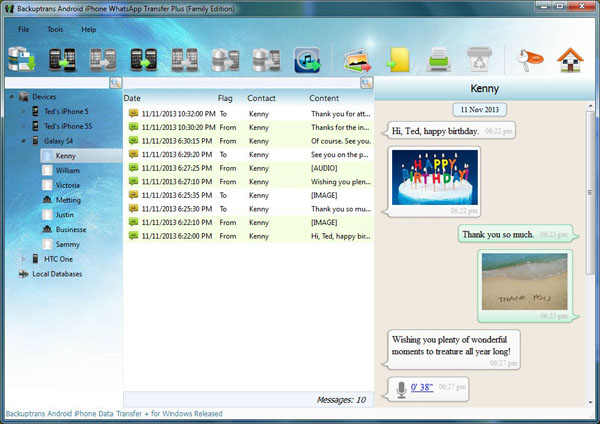
3단계: WhatsApp 채팅을 모두 검색한 후 장치 목록에서 장치를 클릭하고 "Android에서 iPhone으로 메시지 전송" 버튼을 클릭합니다.
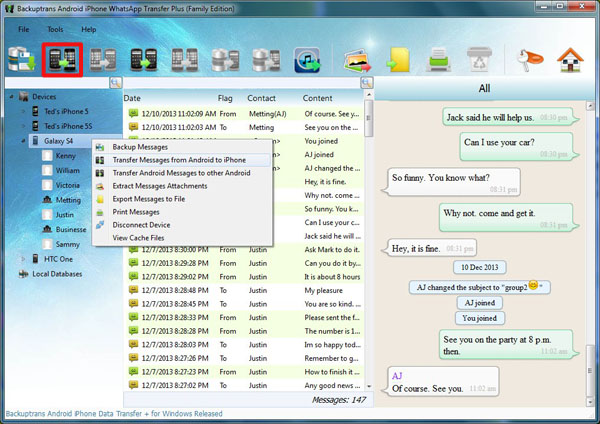
한 명 또는 몇 명의 연락처와 채팅 기록을 검색/백업하려는 경우 BackupTrans 도구를 사용하여 그렇게 할 수도 있습니다. 그리고 그게 다야. Android에서 iPhone으로 WhatsApp 데이터를 전송할 수 있는 방법입니다.
이제 BackupTrans 리뷰가 Whatsapp Android에서 iPhone으로 완료되었으므로 다음 도구인 Dr.Fone WhatsApp Transfer로 이동하겠습니다.
파트 2: Dr.Fone WhatsApp 전송
Dr.Fone WhatsApp Transfer 는 Android와 iPhone 간의 WhatsApp 데이터 전송에 사용되는 가장 인기 있는 도구 중 하나입니다. 이전 번호를 사용하여 새 휴대전화에 로그인했는데 채팅 및 기타 데이터가 오지 않는 것은 슬픈 일입니다. 걱정하지 마세요. Dr. Fone WhatsApp 데이터 전송은 이를 위해 만들어진 도구입니다.
Dr.Fone WhatsApp Transfer 및 BackupTrans 검토의 이 섹션에서는 몇 가지 주요 기능에 대해 설명한 다음 이 도구를 사용하여 Android 기기에서 iPhone으로 WhatsApp 데이터를 전송하는 방법에 대한 단계별 프로세스에 대해 설명합니다.
주요 특징들:
다음은 Dr.Fone WhatsApp Transfer 도구의 몇 가지 주요 기능입니다.
- iOS와 Android 기기 간에 WhatsApp 채팅을 쉽게 전송할 수 있습니다.
- Android와 iOS 기기 간에 WhatsApp Business 채팅을 전송하는 데 사용할 수도 있습니다.
- WhatsApp 및 WhatsApp Business 채팅을 안전하게 백업할 수 있습니다.
- LINE, Kik, WeChat 및 Viber와 같은 다른 메시징 앱의 백업 채팅에도 사용할 수 있습니다.
이것들은 Dr.Fone WhatsApp Transfer 도구의 모든 기능이 아니라 일부였습니다. BackupTrans 검토 whatsapp android to iPhone 및 Dr.Fone WhatsApp Transfer 검토의 다음 부분에서는 단계별 프로세스로 Android에서 iOS로 데이터를 전송하는 방법을 알려 드리겠습니다.
단계별 자습서:
Android 기기에서 iOS 기기로 WhatsApp 채팅을 전송하려면 아래에 언급된 단계를 따르세요.
1단계: 다운로드 및 실행
Windows PC 또는 Mac에 Dr.Fone WhatsApp Transfer를 다운로드하여 설치합니다. PC에서 도구를 실행하고 "WhatsApp 메시지 전송"을 클릭하십시오.

2단계: 장치 연결
USB 케이블을 사용하여 Android(소스) 및 iOS 장치(대상)를 모두 연결하고 순서가 올바른지 확인합니다.

3단계: 데이터 전송
모든 것이 연결되고 프로세스를 시작할 준비가 되면 "전송"을 누르십시오.

그리고 그게 다야. 프로세스를 완료하려면 두 장치에서 WhatsApp에 대한 몇 가지 인증 단계를 따라야 할 수 있습니다. 프로세스가 진행되는 동안 두 장치를 모두 가까이에 두고 다음 지침을 기다리십시오.
이 도구는 백업을 생성하고 Android 기기에서 iOS 기기로 WhatsApp 채팅을 전송하도록 프로그래밍되었습니다. 소스 장치에서 WhatsApp 백업, WhatsApp 상태 확인 등과 같은 항목을 확인합니다. 이 프로세스는 Android에서 Android WhatsApp으로의 데이터 전송에서도 작동합니다.
이제 이 두 도구의 작동 방식에 대한 전체 정보를 얻었으므로 이 검토의 주요 부분으로 이동하겠습니다. BackupTrans 검토 WhatsApp Android에서 iPhone으로 및 Dr.Fone WhatsApp 전송의 다음 섹션에서는 이 두 도구의 장단점을 살펴보겠습니다.
3부: 두 소프트웨어의 장단점
이 BackupTrans 검토 WhatsApp Android에서 iPhone 및 Dr.Fone WhatsApp 전송 검토 섹션에서는 Android에서 iOS로 WhatsApp 데이터를 전송하기 위해 BackupTrans를 사용하는 장단점부터 시작하겠습니다.
BackupTrans의 장점 Android iPhone WhatsApp Transfer +
- 이 도구를 사용하면 먼저 백업을 생성하거나 다른 도구를 사용하지 않고도 WhatsApp 채팅을 Android 기기에서 Apple 기기로 직접 안전하게 전송할 수 있습니다.
- BackupTrans를 사용하여 TXT, CSV, HTML 등 원하는 파일 형식으로 WhatsApp 채팅 기록을 내보낼 수도 있습니다.
- 우리는 회사에서 훌륭한 고객 서비스를 보았습니다. BackupTrans는 평생 업데이트를 제공하며 라이선스 구매자에게도 무료로 제공됩니다.
BackupTrans의 단점 Android iPhone WhatsApp Transfer +
- 사용자 인터페이스는 그다지 좋지 않습니다. 그것을 사용할 때 우리는 종종 옵션에서 길을 잃는 것을 발견했습니다. 따라서 탐색이 어렵다고 말할 수 있습니다.
- WhatsApp 데이터를 전송하는 전체 프로세스는 약간 깁니다.
- 이 도구를 사용하면 PC에서 WhatsApp 채팅의 백업을 만들 수 있지만 장치에서 해당 백업을 복원할 수는 없습니다.
Dr.Fone WhatsApp Transfer의 장점
- Dr.Fone WhatsApp Transfer는 다른 도구에 비해 성공률이 가장 높습니다.
- 이 도구는 고급 암호화를 사용하여 모든 데이터를 보호합니다. 따라서 이 도구를 사용할 때 개인 정보 보호에 대해 걱정할 필요가 없습니다.
- 이 회사는 연중무휴 24시간 이용 가능한 초고속 고객 서비스를 제공합니다. 이메일을 통해 연락할 수도 있습니다.
- 이 도구를 사용하여 Android에서 iOS로 WhatsApp 데이터를 전송할 수 있을 뿐만 아니라 Android에서 Android로 전송할 수도 있습니다.
- 널리 사용되는 도구입니다. 따라서 신뢰할 수 있고 커뮤니티에서 인기가 있습니다.
Dr.Fone WhatsApp 전송의 단점
- 이 과정에서 문제가 발생하지 않았지만 일부 사용자는 이 도구가 작동하지 않는다고 보고했습니다. 따라서 WhatsApp 데이터 전송 프로세스 중에 각 단계를 매우 신중하게 따르는 것이 좋습니다.
마지막 단어
Backuptrans Android iPhone WhatsApp Transfer + 및 Dr.Fone WhatsApp Transfer 도구는 모두 괜찮은 도구이지만 장단점 목록이 있습니다. 우리의 평결에 따르면 더 나은 성공을 위해 Dr.Fone WhatsApp Transfer를 사용하는 것이 좋습니다. 게다가, 그것은 또한 안전하고 신뢰할 수 있습니다.
이 BackupTrans 리뷰 WhatsApp Android to iPhone 및 Dr.Fone WhatsApp Transfer 리뷰가 올바른 것을 선택하는 데 도움이 되었기를 바랍니다!
WhatsApp 콘텐츠
- 1 WhatsApp 백업
- 2 Whatsapp 복구
- 안드로이드 Whatsapp 복구
- WhatsApp 메시지 복원
- WhatsApp 백업 복원
- 삭제된 WhatsApp 메시지 복원
- WhatsApp 사진 복구
- 무료 WhatsApp 복구 소프트웨어
- iPhone WhatsApp 메시지 검색
- 3 Whatsapp 전송
- WhatsApp을 SD 카드로 이동
- WhatsApp 계정 이전
- WhatsApp을 PC에 복사
- Backuptrans 대안
- WhatsApp 메시지 전송
- Android에서 Android로 WhatsApp 전송
- iPhone에서 WhatsApp 기록 내보내기
- iPhone에서 WhatsApp 대화 인쇄하기
- Android에서 iPhone으로 WhatsApp 전송
- iPhone에서 Android로 WhatsApp 전송
- iPhone에서 iPhone으로 WhatsApp 전송
- iPhone에서 PC로 WhatsApp 전송
- Android에서 PC로 WhatsApp 전송
- iPhone에서 컴퓨터로 WhatsApp 사진 전송
- Android에서 컴퓨터로 WhatsApp 사진 전송






앨리스 엠제이
직원 편집자